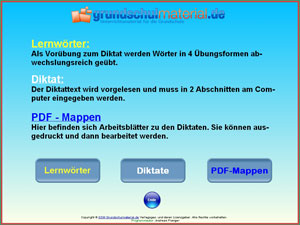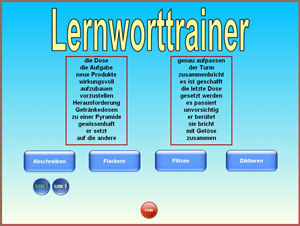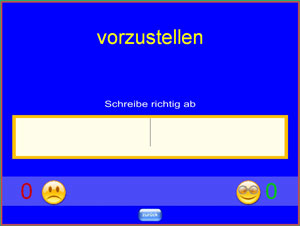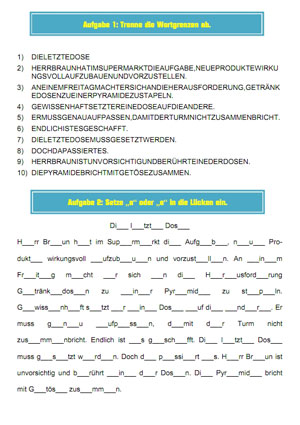- PDF-Mappe
Zu jedem Diktat existiert eine PDF-Mappe mit jeweils 10 Übungen zum übergeordneten Diktat. Die Mappen werden ausgedruckt und müssen von den Schülern bearbeitet werden. Als Organisation ist hier durchaus Stations- oder Freiarbeit denkbar.
Der
Rechtschreibtrainer
Medienpaket zur Rechtschreibung in Klasse 3 und 4
Rechtschreibung spielt im Deutschunterricht der Grundschule eine wichtige Rolle. Die Kinder erlernen grundlegende Rechtschreibfähigkeiten und vertiefen sie. Hierbei ist permanente Wiederholung zur Einprägung der Rechtschreibung nötig und unerlässlich. Unterstützende Hilfe leistet auf diesem Gebiet der "Rechtschreibtrainer". In drei Modulen wird die Rechtschreibung anhand von 15 vorgegebenen Diktaten geübt und immer wieder trainiert, bis die geübten Wörter und Sätze im Gedächtnis verankert sind.
- Lernworttrainer
Ausgewählte Lernwörter des übergeordneten Diktats werden in vier unterschiedlichen Übungsumgebungen vorentlastend geübt und trainiert.
- Diktattrainer
Das Diktat wird präsentiert. Das Kind kann den Text selbst erlesen oder sich den Text vorlesen lassen. Im eigentlichen Diktatteil soll der Text nach visueller und akustischer Vorgabe am PC geschrieben werden.
Dieser Artikel ist nicht mehr verfügbar! |
BegrüßungsbildschirmNach Einlegen der CD startet das Programm automatisch. Bei Klick auf das CD Symbol gelangt man in den Übungsteil. Wird das Ordnersymbol gewählt, öffnet sich der Explorer und man kann die einzelnen Diktatdateien einsehen, starten oder auch auf einen Stick kopieren. Eine Komplettkopie der CD auf Festplatte oder Stick erreicht man durch Öffnen des Ordners "Rechtschreibtrainer komplett". |
AuswahlbildschirmNach Klick auf das CD Symbol öffnet sich diese Seite. Die drei Übungsmodule werden erklärt und vorgestellt. Anschließend muss man sich für eine Übungsform entscheiden und sie auswählen. |
Inhalt des DiktatmodulsWurde die Option "Diktate" angeklickt, öffnet sich das Inhaltsverzeichnis des Diktatmoduls. Die 15 Diktate werden aufgelistet. Durch Klick auf den Eintrag startet das entsprechende Diktatprogramm. |
DiktatpräsentationDer Text des Diktates wird eingeblendet. Durch Klick auf das Lautsprechersymbol hat man die Möglichkeit, sich den Text vorlesen zu lassen. Mit Anwahl des Buttons "Fertig" beendet man die Präsentation und gelangt in den nächsten Teil. |
Auswahl eines DiktatteilsJedes Diktat ist in zwei Teile gesplittet, um eine Überfrachtung beim Abschreiben zu vermeiden. Der entsprechende Teil muss angeklickt werden. Außerdem ist zwischen zwei Schwierigkeitsgraden zu wählen: Man muss entscheiden, ob man mit oder ohne Schriftunterstützung arbeiten will. |
Diktat schreibenDer abzuschreibende Text wird, je nach Wahl, in Brocken von 2 – 3 Wörtern angezeigt und vorgesprochen. Bei richtigem Abschrieb färbt sich der Eintrag grün. Wird ein Wort falsch geschrieben, wird in der oberen Anzeige ein Fehler vermerkt. Die Vorgabe wird noch einmal richtig angezeigt und muss nochmals abgeschrieben werden. Am Schluss der Übung wird die Gesamtfehlerzahl angezeigt. |
Lernworttrainer/ÜbungsformenAbschreiben: Die Worteinheiten werden eingeblendet und verschwinden bei Beginn des Eintrags. Flackern: Die Worteinheiten werden verschwommen ein und ausgeblendet. Flitzen: Die Worteinheiten bewegen sich schnell über den Bildschirm. Diktieren: Die Wörter werden vorgesprochen und müssen auf geschrieben werden. |
ÜbungsformAbschreiben Beispiel der Übung "Abschreiben". Das Wort wird eingeblendet. Beginnt man zu schreiben, verschwindet es. Bei Falscheintrag wird ein Fehler im unteren Feld angerechnet. Zum Schluss wird die Gesamtfehlerzahl angezeigt. Anhand einer Bewertungstabelle kann man seine Leistung einschätzen. |
PDF-Mappen
Zu jedem Diktat existiert eine Sammlung mit 10 Rechtschreibübungen. Die Wörter des Diktates werden in Übungen wie "Schlangensätze", "Kreuzworträtsel", "Suchsel", "Ordnen nach dem Alphabet", "Wortumriss" u. a. noch einmal übend umgesetzt und umgewälzt. Die Schüler arbeiten dabei nicht am PC, sondern füllen Arbeitsblätter aus. Hier kann u. a. auch die Organisationsform des Stationenlernens zum Tragen kommen.
Einsatzmöglichkeiten
- Einsatz im Computerraum:
Die Schüler arbeiten mit dem Lernwort- und Diktatmodul an einem vorgegebenen Diktat. - Einsatz in Computerlernecken innerhalb des Klassenraums:
Die beiden Module werden an Klassencomputern bearbeitet. - Diktattraining zu Hause:
Die Programme können den Kindern auf einem Stick mitgegeben werden. Dabei kann sowohl das ganze Programm sowie auch Einzeldiktate kopiert und ausgegeben werden. Auf dem Begrüßungsbildschirm befindet sich eine einfache Kopiermöglichkeit, ohne dass man sich ins Menü der CD bewegen muss. - Weiterführende Übung mit Hilfe der PDF Mappen:
Diese können vor- oder nachbereitend zu den Computerübungen eingesetzt werden. Denkbar ist eine Bearbeitung an Stationen oder in Freiarbeit. Die Arbeitsblattbearbeitung kann auch als Hausaufgabe gestellt werden. Weiterhin kann man PDF Mappe und Computerübung miteinander verbinden: Es werden mehrere Stationen eingerichtet mit Arbeitsblättern und Computerbearbeitung im Klassen- oder Computerraum.
- Umfassende Diktatvorbereitung mit großem Übungspotential:
Die Vorbereitung kann sich über mehrere Stunden hinziehen. Am Ende steht die Kontrolle durch ein Übungs- oder auch Testdiktat. - Präsentation des Diktat- und Lernwortmoduls über den Beamer:
Das Diktat wird mit der ganzen Klasse bearbeitet. Immer ein Schüler trägt das Wort oder die Wörter am Notebook ein. Diese Übungsform kann auch vorbereitenden Charakter haben. Anschließend arbeiten die Schüler selbst an Computern im Computerraum.
Systemvoraussetzungen
|
||
Windows XP, Vista, 7 (32- und 64-bit) |
||
Der Inhalt der CD kann problemlos in lokalen Netzwerken (LAN) verwendet werden. Sowohl der Betrieb in File-Sharing-, als auch in Terminal Server-Umgebungen ist möglich. Bitte beachten Sie dabei aber die Einhaltung der Lizenzbestimmungen! |
||